电脑怎么改变图片的kb大小 图片大小怎么改变
更新时间:2023-12-01 08:45:03作者:yang
电脑怎么改变图片的kb大小,电脑的发展与进步给我们带来了许多便利,其中之一就是可以通过电脑来改变图片的大小,使其适应不同的需求,在日常生活和工作中,我们经常会遇到需要调整图片大小的情况,比如在上传图片时需要控制文件的大小,或者是在制作PPT或网页时需要适应不同的布局要求。电脑上如何改变图片的KB大小呢?下面我们来探讨一下。
步骤如下:
1.第一步:选中需要改变大小的图片,单击鼠标右键。打开方式选择“画图”,红色线框标记的就是当前图片的大小。
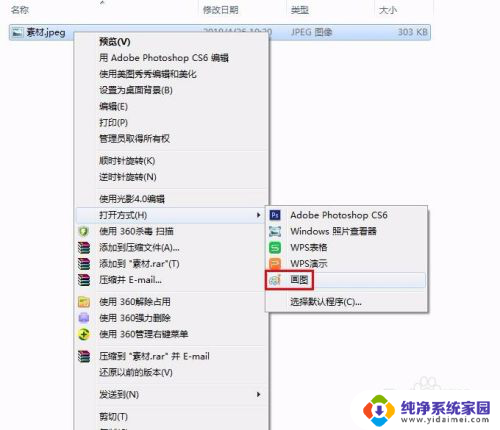

2.第二步:在工具栏中单击“重新调整大小”按钮。
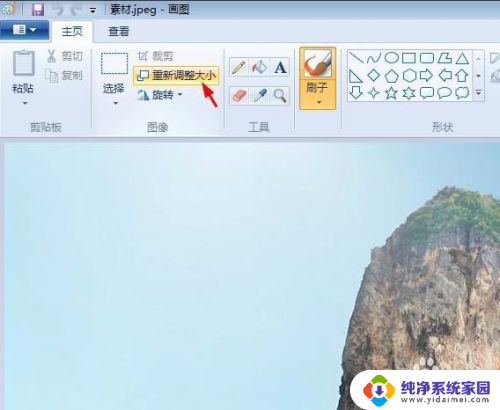
3.第三步:如下图所示,弹出“调整大小和扭曲”对话框。可以通过“百分比”和“像素”两种方式调整图片大小。
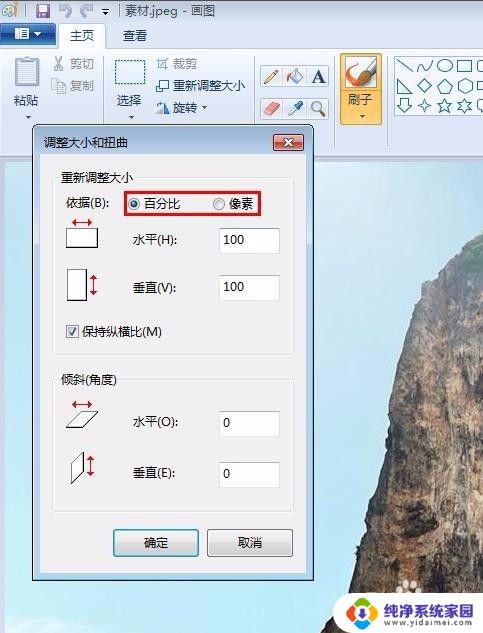
4.第四步:我们选择像素,输入要设置的水平和垂直数值。单击“确定”按钮。
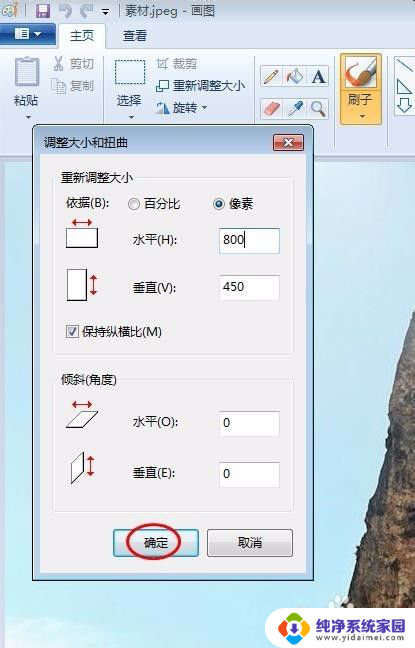
5.第五步:单击左上角“保存”按钮,图片kb就变小了。
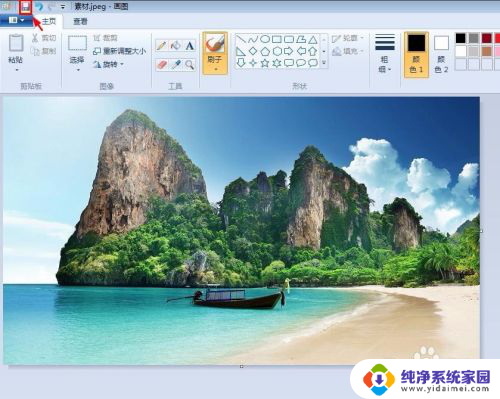
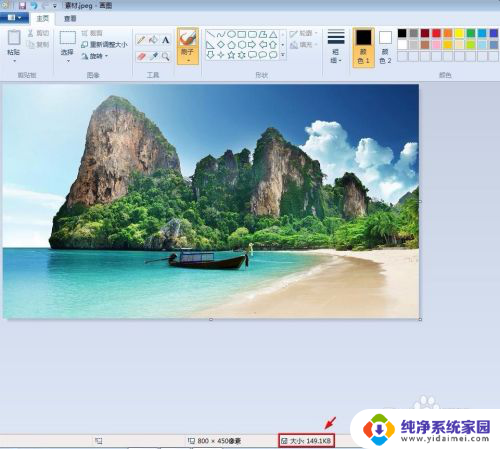
以上就是电脑如何改变图片的KB大小的全部内容,还有不清楚的用户可以参考以上小编的步骤进行操作,希望能对大家有所帮助。
电脑怎么改变图片的kb大小 图片大小怎么改变相关教程
- 怎样改变图片的kb大小 怎样改变图片大小kb
- 照片怎么调整大小kb 图片大小怎么改变为指定的KB大小
- 如何更改图片kb大小 怎么使用软件改变图片大小kb
- 如何修改图片的kb大小 怎样改变图片大小kb
- 怎样调整图片大小kb 如何改变图片大小kb
- 怎样用电脑修改图片大小kb 图片压缩工具怎么改变图片大小kb
- 画图调整图片大小kb 如何通过画图工具改变图片大小kb
- 如何改照片kb大小 改变图片大小kb的方法有哪些
- 如何改变照片的kb大小 如何调整图片大小kb
- 图片文件大小kb怎么调大 电脑图片大小kb修改步骤
- 笔记本开机按f1才能开机 电脑每次启动都要按F1怎么解决
- 电脑打印机怎么设置默认打印机 怎么在电脑上设置默认打印机
- windows取消pin登录 如何关闭Windows 10开机PIN码
- 刚刚删除的应用怎么恢复 安卓手机卸载应用后怎么恢复
- word用户名怎么改 Word用户名怎么改
- 电脑宽带错误651是怎么回事 宽带连接出现651错误怎么办